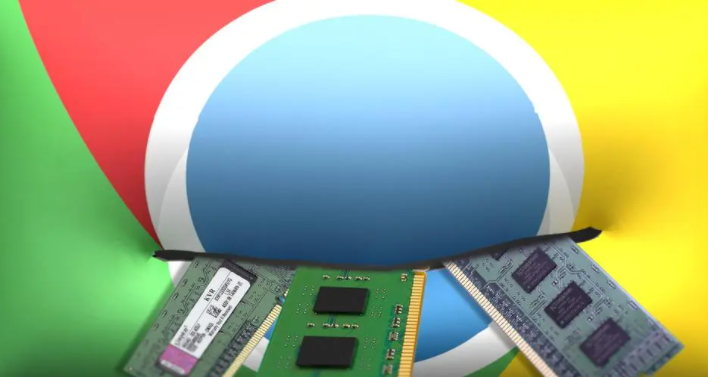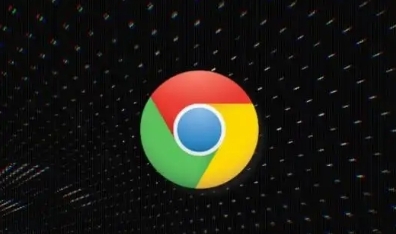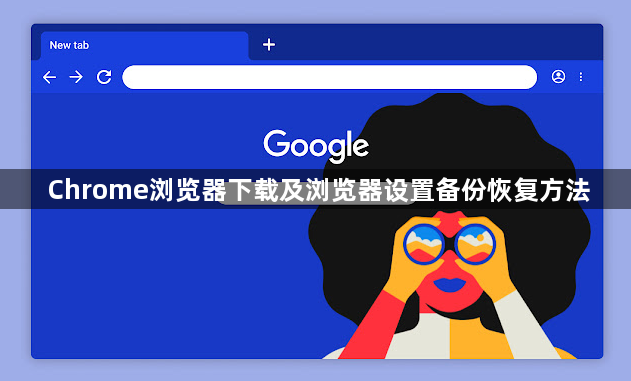
一、Chrome浏览器下载安装
1. 官网下载:打开浏览器,输入[Chrome官方下载页面](https://www.google.com/intl/zh-CN/chrome/),点击“下载Chrome”按钮,根据操作系统选择对应版本,如Windows、macOS、Linux等。
2. 安装包下载:点击相应版本的下载链接,等待下载完成。下载过程中需确保网络连接稳定,避免中断导致下载失败。
3. 安装:下载完成后,找到安装文件,双击运行。Windows系统下,按照安装向导提示,可选择安装路径、是否创建桌面快捷方式等,一般保持默认设置即可,点击“安装”按钮开始安装,等待安装进度完成。macOS系统下,将安装文件拖到“应用程序”文件夹中完成安装。
二、浏览器设置备份方法
1. 通过浏览器设置备份:打开Chrome浏览器,点击右上角的三个点图标(菜单按钮),选择“设置”选项。在左侧菜单中,找到“自动填充”、“密码”、“书签”等相关设置选项,分别进行备份操作。例如,对于书签,可以点击右上角的三个点图标,选择“书签”→“书签管理器”,在书签管理器中,点击右侧的三个点图标,选择“导出书签”,将书签保存为HTML文件。
2. 手动复制用户数据文件夹:关闭Chrome浏览器,按下Win+R键,输入%LOCALAPPDATA%\Google\Chrome\User Data,然后按回车键。找到名为“Default”的文件夹,将其复制到安全的位置,如外部硬盘或云存储服务中。这个文件夹包含了浏览器的用户数据,如书签、历史记录等。
三、浏览器设置恢复方法
1. 通过浏览器设置恢复:如果是通过浏览器设置备份的书签等数据,可以在新安装的Chrome浏览器中,点击右上角的三个点图标,选择“书签”→“导入书签”,然后选择之前导出的HTML文件并导入。对于其他设置,如自动填充、密码等,可以根据需要重新进行配置。
2. 手动复制用户数据文件夹恢复:如果之前手动复制了用户数据文件夹,那么在恢复时,需要先确保Chrome浏览器已关闭。然后,删除或重命名现有的Default文件夹(建议先备份现有文件夹),再将之前复制的Default文件夹粘贴到原位置。重新启动Chrome浏览器,之前备份的设置应该就能恢复了。